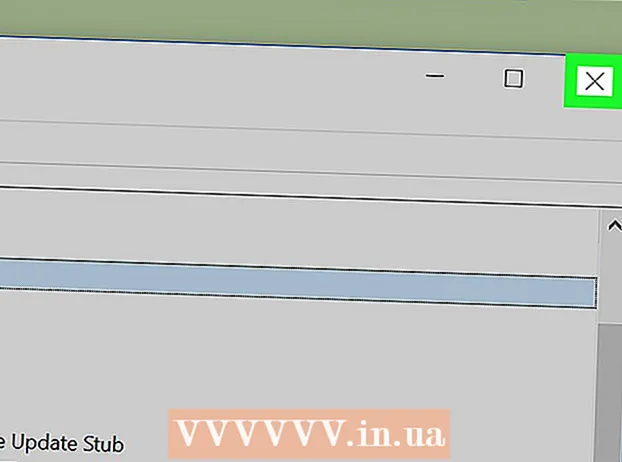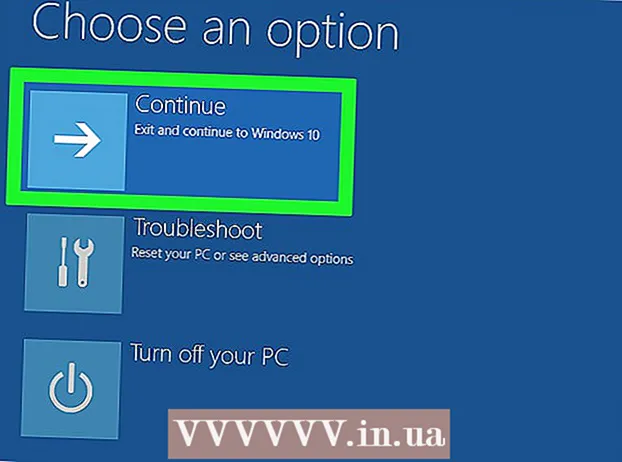מְחַבֵּר:
Florence Bailey
תאריך הבריאה:
27 מרץ 2021
תאריך עדכון:
1 יולי 2024

תוֹכֶן
- צעדים
- שיטה 1 מתוך 2: חיבור התקן HDMI
- שיטה 2 מתוך 2: חיבור התקן שאינו HDMI לשקע ה- HDMI בטלוויזיה
- טיפים
מאמר זה יראה לכם כיצד לחבר התקני וידיאו שונים כגון מחשבים, מצלמות ומערכות משחק ליציאת HDMI בטלוויזיה. ממשק HDMI (High Definition Multimedia Interface) הוא ממשק פופולרי להעברת אודיו ווידיאו דיגיטלי בחדות גבוהה בין מכשירים. גם אם למכשיר אין יציאת HDMI, ניתן לבצע את החיבור באמצעות כבל או מתאם מיוחד.
צעדים
שיטה 1 מתוך 2: חיבור התקן HDMI
 1 מצא יציאת HDMI בחינם בטלוויזיה שלך. ברוב הטלוויזיות המודרניות יש לפחות מחבר HDMI אחד בגודל מלא (סוג A), שגודלו 13.9 מ"מ על 4.45 מ"מ. מחבר זה מכונה בדרך כלל "HDMI". אם למכשיר יש מספר יציאות, כל אחת מהן תהיה ממוספרת (לדוגמה, HDMI 1, HDMI 2).
1 מצא יציאת HDMI בחינם בטלוויזיה שלך. ברוב הטלוויזיות המודרניות יש לפחות מחבר HDMI אחד בגודל מלא (סוג A), שגודלו 13.9 מ"מ על 4.45 מ"מ. מחבר זה מכונה בדרך כלל "HDMI". אם למכשיר יש מספר יציאות, כל אחת מהן תהיה ממוספרת (לדוגמה, HDMI 1, HDMI 2). - בחלק מהטלוויזיות ניתן למצוא מחברי HDMI גם בלוח הקדמי או הצדדי.
 2 קבל את כבל ה- HDMI המתאים. אם יציאות HDMI במכשיר ובטלוויזיה שלך באותו גודל (סוג A / 13.99 מ"מ על 4.45 מ"מ), השתמש בכבל HDMI מסוג A רגיל עם אותם מחברים של 19 פינים משני קצותיו. יחד עם זאת, בחלק מהמכשירים (בדרך כלל מצלמות ונגני מדיה ניידים) יש מחברי HDMI קטנים יותר, מה שעלול לגרום לך להזדקק לכבל מסוג אחר:
2 קבל את כבל ה- HDMI המתאים. אם יציאות HDMI במכשיר ובטלוויזיה שלך באותו גודל (סוג A / 13.99 מ"מ על 4.45 מ"מ), השתמש בכבל HDMI מסוג A רגיל עם אותם מחברים של 19 פינים משני קצותיו. יחד עם זאת, בחלק מהמכשירים (בדרך כלל מצלמות ונגני מדיה ניידים) יש מחברי HDMI קטנים יותר, מה שעלול לגרום לך להזדקק לכבל מסוג אחר: - סוג C / מיני HDMI: סוג זה של מחבר HDMI מצוי בדרך כלל במצלמות ומצלמות דיגיטליות ישנות יותר. גודלו 10.42 מ"מ על 2.42 מ"מ, שהוא קטן משמעותית מסוג A. אם למכשיר שלך יש מחבר זה, תזדקק לכבל מיני HDMI ל- HDMI.
- סוג D / מיקרו-HDMI: אפילו קטן יותר מסוג C. מחבר זה בגודל 6.4 מ"מ על 2.8 מ"מ משמש בדרך כלל בהתקני הקלטה קטנים כגון GoPro וכמה סמארטפונים. תצטרך כבל מיקרו HDMI ל- HDMI כדי להתחבר אליו.
 3 חבר קצה אחד של הכבל למכשיר. הפעל את המכשיר שברצונך לחבר לטלוויזיה ולאחר מכן הכנס בעדינות את הקצה המתאים של הכבל למחבר ה- HDMI שלו.
3 חבר קצה אחד של הכבל למכשיר. הפעל את המכשיר שברצונך לחבר לטלוויזיה ולאחר מכן הכנס בעדינות את הקצה המתאים של הכבל למחבר ה- HDMI שלו. - ניתן להכניס מחברי כבל HDMI רק בכיוון אחד. לעולם אל תנסה לכפות מחבר כבל למחבר, שכן הדבר עלול לפגוע לא רק בכבל, אלא גם במכשיר עצמו.
 4 חבר את הקצה השני של הכבל לטלוויזיה שלך. הפעל את הטלוויזיה ולאחר מכן חבר את הכבל לתוכה. אם לטלוויזיה שלך יש מספר שקעי HDMI, זכור את מספר הטלפון שבו אתה משתמש.
4 חבר את הקצה השני של הכבל לטלוויזיה שלך. הפעל את הטלוויזיה ולאחר מכן חבר את הכבל לתוכה. אם לטלוויזיה שלך יש מספר שקעי HDMI, זכור את מספר הטלפון שבו אתה משתמש.  5 העבר את הטלוויזיה למקור HDMI. השתמש בלחצן "SOURCE" או "INPUT" בטלוויזיה או בשלט הרחוק כדי לבחור ביציאת HDMI. סביר להניח שתצטרך ללחוץ על הכפתור מספר פעמים לפני שתגיע למחבר הרצוי. כאשר אתה עובר למקור האות הנכון, תופיע תמונה של המכשיר על המסך.
5 העבר את הטלוויזיה למקור HDMI. השתמש בלחצן "SOURCE" או "INPUT" בטלוויזיה או בשלט הרחוק כדי לבחור ביציאת HDMI. סביר להניח שתצטרך ללחוץ על הכפתור מספר פעמים לפני שתגיע למחבר הרצוי. כאשר אתה עובר למקור האות הנכון, תופיע תמונה של המכשיר על המסך. - אם יש לך מחשב Windows, לחץ על ⊞ לנצח+פכדי לפתוח את לוח הפרוייקט ולאחר מכן לעבור לשידור התמונה בטלוויזיה שלך. אם ברצונך להציג את שולחן העבודה, בחר באפשרות שכפול.
- אם יש לך Mac, המסך אמור להופיע באופן אוטומטי על מסך הטלוויזיה שלך. אם התמונה בטלוויזיה אינה ברזולוציה הנכונה, עבור אל תפריט Apple> העדפות מערכת> צגים> צג ובחר "ברירת מחדל לצג". אם ברצונך להשתמש ברזולוציה ספציפית, בחר "קנה מידה" ובחר את הרזולוציה המתאימה.
 6 הגדר אודיו מהמחשב לטלוויזיה (אופציונלי). אם חיברת את המחשב שלך לטלוויזיה וברצונך לקבל צליל דרך הרמקולים של הטלוויזיה, בצע את השלבים הבאים:
6 הגדר אודיו מהמחשב לטלוויזיה (אופציונלי). אם חיברת את המחשב שלך לטלוויזיה וברצונך לקבל צליל דרך הרמקולים של הטלוויזיה, בצע את השלבים הבאים: - מק: לך ל תפריט Apple> העדפות מערכת> צליל> פלט ובחר יציאת טלוויזיה או HDMI כמכשיר פלט.
- Windows: לחץ באמצעות לחצן העכבר הימני על סמל עוצמת הקול בשורת המשימות (ליד השעון), בחר אפשרויות עוצמת קול ומתפריט התקני קול בחר את התקן ברירת המחדל להפעלה. בדרך כלל זה צריך להיות "רמקולים" (High Definition Audio).
שיטה 2 מתוך 2: חיבור התקן שאינו HDMI לשקע ה- HDMI בטלוויזיה
 1 חפש מחבר תואם HDMI במכשיר. אם לטלוויזיה שלך יש מחבר HDMI אך לקונסולת המשחקים, למחשב או למכשיר אחר אין, השתמש במתאם שממיר את המחבר הנוכחי שלך למחבר HDMI רגיל (סוג A). מתאמי / כבלים HDMI זמינים עבור סוגי המחברים הבאים:
1 חפש מחבר תואם HDMI במכשיר. אם לטלוויזיה שלך יש מחבר HDMI אך לקונסולת המשחקים, למחשב או למכשיר אחר אין, השתמש במתאם שממיר את המחבר הנוכחי שלך למחבר HDMI רגיל (סוג A). מתאמי / כבלים HDMI זמינים עבור סוגי המחברים הבאים: - DisplayPort: כאשר הוא מומר ל- HDMI, מחבר זה תומך בשמע דיגיטלי ובווידאו בחדות גבוהה. מצא את היציאות שכותרתן "DP" או "DisplayPort". אם למחשב הנייד או לטאבלט שלך יש DisplayPort, תזדקק לכבל DisplayPort ל- HDMI או למתאם.
- בחלק מהמכשירים, כולל Microsoft Surface, יש DisplayPort Mini במקום מחבר DisplayPort הרגיל. במקרה זה, תזדקק לכבל DisplayPort Mini-HDMI או למתאם.
- DVI: מחברי DVI אינם נושאים אודיו, אך הם מאפשרים העברת וידאו באיכות גבוהה באמצעות כבל או מתאם DVI ל- HDMI. שים לב שמחברי DVI מגיעים בגדלים שונים, לכן הקפד לבחור את הכבל הנכון. ספרו את מספר הפינים במחבר DVI והשוו עם הכבלים והמתאמים הזמינים.
- VGA: אם למכשיר יש יציאת VGA מיושנת, לא רק שתצטרך להסתפק בהידרדרות באיכות התמונה בטלוויזיה, אלא גם בחוסר הצליל. עם זאת, הדבר לא ישלול מכם את האפשרות לחבר את המכשיר באמצעות מתאם VGA-HDMI.
- DisplayPort: כאשר הוא מומר ל- HDMI, מחבר זה תומך בשמע דיגיטלי ובווידאו בחדות גבוהה. מצא את היציאות שכותרתן "DP" או "DisplayPort". אם למחשב הנייד או לטאבלט שלך יש DisplayPort, תזדקק לכבל DisplayPort ל- HDMI או למתאם.
 2 בחר את הכבל או המתאם הנכונים.
2 בחר את הכבל או המתאם הנכונים.- ברוב הטלוויזיות המודרניות יהיה לפחות מחבר HDMI אחד בגודל מלא (סוג A), שגודלו 13.9 מ"מ על 4.45 מ"מ. הכבלים הנפוצים ביותר הם כאלו עם מחבר HDMI בצד אחד ומחבר DVI, DisplayPort או VGA בצד השני. העיקר לוודא שגודל המחברים תואם את המחברים במכשיר.
- חלופה היא לרכוש מתאם קטן. בעזרת המתאם, יהיה עליך לחבר כבל HDMI סטנדרטי למחבר HDMI וכבל DVI, DisplayPort או VGA רגיל למחבר המתאים בצד השני. במילים אחרות, תזדקק לשני סוגים שונים של כבלים המחוברים לאותו מתאם.
- כבל ה- HDMI חייב להיות גם ארוך מספיק כדי להגיע לטלוויזיה מהמכשיר. בחר כבל מעט ארוך מהצורך כדי למזער את עומס הכבלים בין המכשירים.
 3 חבר את מחבר HDMI-A לשקע בטלוויזיה. הפעל את הטלוויזיה ולאחר מכן תקן את הכבל בצורה מאובטחת. אם לטלוויזיה שלך יש מספר שקעי HDMI, זכור את מספר הטלפון שבו אתה משתמש.
3 חבר את מחבר HDMI-A לשקע בטלוויזיה. הפעל את הטלוויזיה ולאחר מכן תקן את הכבל בצורה מאובטחת. אם לטלוויזיה שלך יש מספר שקעי HDMI, זכור את מספר הטלפון שבו אתה משתמש.  4 חבר את הקצה השני של הכבל למכשיר או למתאם שלך. אם יש לך כבל HDMI (ממשק אחר), חבר את המחבר המתאים לשקע זה. אם רכשת מתאם, חבר את הצד השני של כבל ה- HDMI למחבר ה- HDMI של המתאם, וכבר חיבר אותו למכשיר באמצעות הכבל המתאים (DVI, DisplayPort או VGA) להתקן זה.
4 חבר את הקצה השני של הכבל למכשיר או למתאם שלך. אם יש לך כבל HDMI (ממשק אחר), חבר את המחבר המתאים לשקע זה. אם רכשת מתאם, חבר את הצד השני של כבל ה- HDMI למחבר ה- HDMI של המתאם, וכבר חיבר אותו למכשיר באמצעות הכבל המתאים (DVI, DisplayPort או VGA) להתקן זה. - אל תנסה לכפות את מחבר הכבלים לתוך המחבר. ניתן להכניס אותו רק לכיוון אחד, ואם המחבר אינו מתאים, כנראה שיש לך את הכבל הלא נכון.
- אם אתה משתמש במתאם VGA, חבר כל מחבר במתאם ליציאות האודיו והווידאו המתאימות במחשב שלך בהתאם לצבע שלהן.
 5 העבר את הטלוויזיה למקור HDMI. תחילה הפעל את המכשיר שאין לו שקע HDMI ולאחר מכן השתמש בלחצן "SOURCE" או "INPUT" בטלוויזיה או בשלט הרחוק כדי לבחור ביציאת HDMI. סביר להניח שתצטרך ללחוץ על הכפתור מספר פעמים לפני שתגיע לאות הרצוי. כאשר אתה עובר למקור האות הנכון, תופיע תמונה של המכשיר על המסך.
5 העבר את הטלוויזיה למקור HDMI. תחילה הפעל את המכשיר שאין לו שקע HDMI ולאחר מכן השתמש בלחצן "SOURCE" או "INPUT" בטלוויזיה או בשלט הרחוק כדי לבחור ביציאת HDMI. סביר להניח שתצטרך ללחוץ על הכפתור מספר פעמים לפני שתגיע לאות הרצוי. כאשר אתה עובר למקור האות הנכון, תופיע תמונה של המכשיר על המסך. - אם יש לך מחשב Windows, לחץ על ⊞ לנצח+פכדי לפתוח את לוח הפרוייקט ולאחר מכן לעבור לשידור התמונה בטלוויזיה שלך. אם ברצונך להציג את שולחן העבודה, בחר באפשרות שכפול.
- אם יש לך Mac, המסך אמור להופיע באופן אוטומטי על מסך הטלוויזיה שלך. אם התמונה בטלוויזיה אינה ברזולוציה הנכונה, עבור אל תפריט Apple> העדפות מערכת> צגים> צג ובחר "ברירת מחדל לצג". אם ברצונך להשתמש ברזולוציה ספציפית, בחר "קנה מידה" ובחר את הרזולוציה המתאימה.
 6 חבר את כבל השמע בנפרד במידת הצורך. אם החיבור לא היה באמצעות DisplayPort, השתמש בכבל נפרד עבור שמע לטלוויזיה.
6 חבר את כבל השמע בנפרד במידת הצורך. אם החיבור לא היה באמצעות DisplayPort, השתמש בכבל נפרד עבור שמע לטלוויזיה. - אם להתקן הקלט ולטלוויזיה יש את היציאות הנכונות, חבר את שני המכשירים ישירות באמצעות כבל סטריאו נפרד.
- בנוסף, ניתן להשתמש בכבל השמע להעברת צליל מהתקן הקלט לרמקולים נפרדים המחוברים לטלוויזיה.
טיפים
- אם אינך יכול לראות את התמונה בטלוויזיה, בדוק אם יש לכלוך וקורוזיה במחבר ו / או במחבר. אם הניקוי אינו פועל, נסה להשתמש בחומר סיכה למגעים חשמליים. למרוח רק מעט גריז על המגעים ולנגב כל עודף כך שהמגעים לא יקצרו.
- אל תחשוב אפילו לקנות כבל HDMI יקר. מכיוון שהאות המועבר הוא דיגיטלי, הוא יעבוד או לא, וההבדל באיכות בין כבל יקר וזול הוא זניח.
- שים לב כי ייתכן שתצטרך מגבר או כבל פעיל כדי להעביר אות 1080p מעל 7.5 מ 'או אות 1080i מעל 15 מ'. בכל מקרה, תזדקק למקור מתח חיצוני, כמו גם לשקע פנוי עבורו.